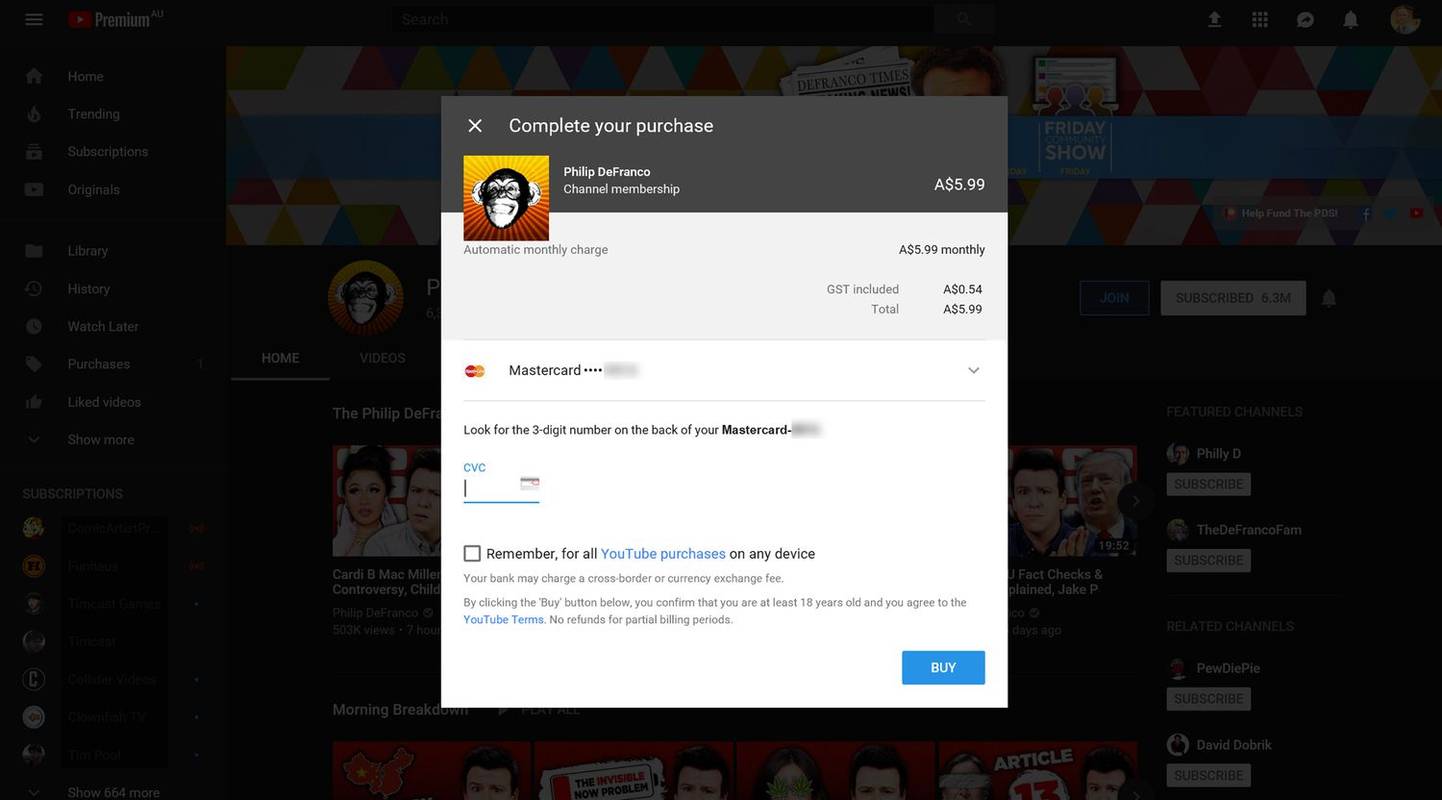YouTube メンバーシップは、ファンがお気に入りをサポートする方法です YouTube チャンネル 毎月の自動寄付を約束することによって。メンバーシップは YouTuber に経済的援助を提供し、フルタイムでの動画制作を支援します。さらに、メンバーには、メンバー限定の投稿へのアクセスや YouTube ライブ チャットの限定絵文字などの特典が与えられます。
Googleドキュメントで横向きに変更する方法
YouTube メンバーシップは YouTube サブスクリプションとは異なります。 YouTuber を購読すると、そのチャンネルからフィードに新しい動画が自動的に追加されます。誰かをフォローするのと似ています X(旧ツイッター) または インスタグラム 。購読者と会員を同時に務めることもできます。
どの YouTube チャンネルにメンバーシップがありますか?
YouTube メンバーシップ機能は、すべてのチャンネルで利用できるわけではありません。この機能にアクセスするには、チャンネルが YouTube パートナー プログラム に参加しており、登録者数が 30,000 人を超え、ポリシー違反がないことが必要です。
通常、YouTube チャンネルが著作権法に違反した場合、不適切なコンテンツを投稿した場合、またはオンラインでのいじめや嫌がらせに関与した場合、ポリシー違反が行われます。
YouTube メンバーシップは特定の地域に限定されており、資格を取得したらチャンネル所有者が手動で有効にする必要があります。オプションの機能です。
YouTube チャンネルがメンバーシップを使用しているかどうかを確認するにはどうすればよいですか?
YouTube チャンネルがメンバーシップ機能を使用しているかどうかを確認する最も簡単な方法は、 参加する メインチャンネルまたはビデオの下にあるボタンをクリックします。どちらの場合も、 参加する ボタンは左側にあります 購読する または 購読しました ボタン。
YouTube メンバーシップ 参加する スマートフォンではボタンが表示されません。
![YouTube チャンネルの [参加] ボタン](http://macspots.com/img/youtube/56/how-do-youtube-channel-memberships-work.jpg)
YouTube メンバーシップの料金はいくらですか?
すべての YouTube メンバーシップの料金は 4.99 ドルです。メンバーシップをより高いレベルにアップグレードでき、各レベルには独自の価格ポイントと特典があります。各ティアが上がるにつれて特典は積み重なっていきます。つまり、最も高価なティアに参加すると、下位のティアすべての特典にアクセスできることになります。
スナップチャットで会話を削除するにはどうすればよいですか
YouTube メンバーシップの支払いごとに、チャンネル所有者は資金の 70 パーセントを受け取り、YouTube は 30 パーセントを受け取ります。この計算は税金を適用した後に行われるため、YouTuber が受け取る額は予想される 3.49 ドルよりわずかに少なくなります。
YouTube は取引関連の費用をすべて負担します。これらの料金がどんなに高額であっても、これらの料金は月々の支払いや YouTuber の報酬から差し引かれることはありません。
YouTube チャンネルのメンバーは何を受け取ることができますか?
YouTube チャンネルのメンバーシップ料金を支払うことによる特典や特典はチャンネルによって異なりますが、多くのチャンネルでは次のような共通の特典が提供されます。
-
サポートしたいチャンネルにアクセスし、 参加する ボタン。
![YouTube チャンネルの [参加] ボタン](//macspots.com/img/youtube/56/how-do-youtube-channel-memberships-work-2.jpg)
-
月額料金とメンバーになる特典を示す小さな情報パネルが表示されます。
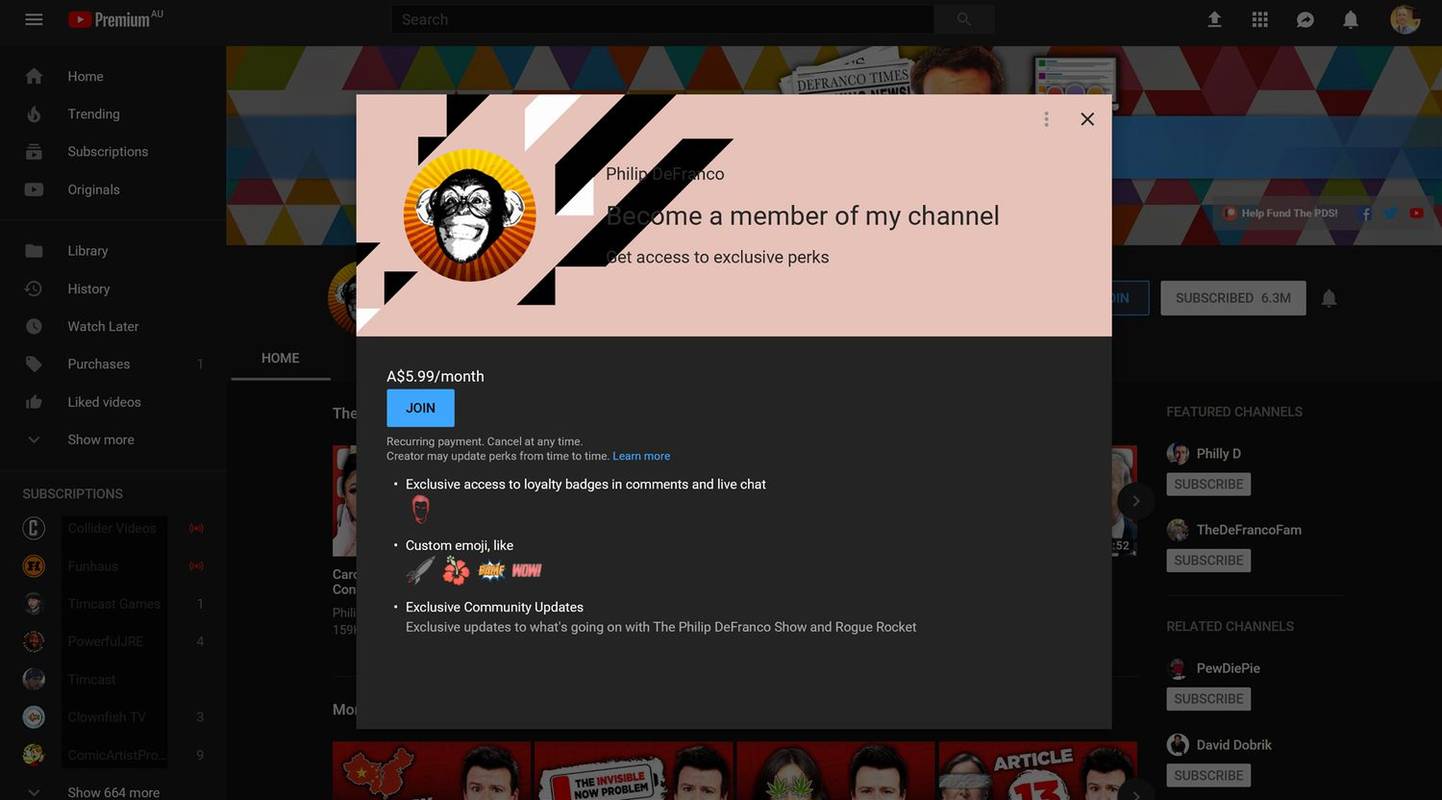
米国での月額料金は 4.99 ドルです。この価格ポイントによって、さまざまな地域の他の通貨での YouTube メンバーシップの費用が決まります。これは直接変換ではありません。たとえば、オーストラリアでは、YouTube メンバーシップの費用は 5.99 オーストラリアドルです。お住まいの地域の価格がこのページに自動的に表示されます。
-
選択する 参加する 。
![YouTube アカウントの [参加] ボタン](//macspots.com/img/youtube/56/how-do-youtube-channel-memberships-work-4.jpg)
-
クレジットカード情報を入力してください。 PayPal で支払いたい場合は、ドロップダウン メニューからその支払いオプションを選択します。
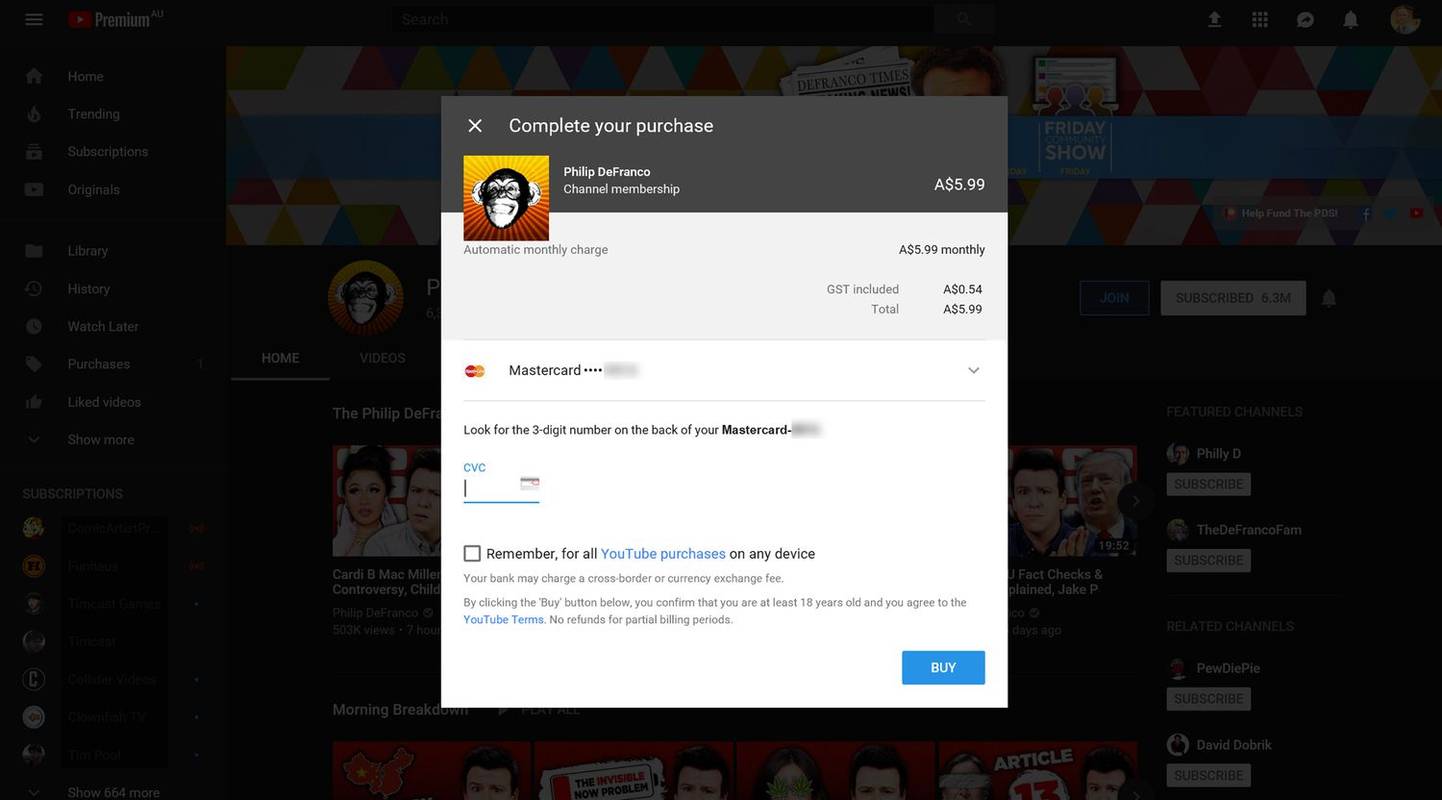
以前にクレジット カードを使用して YouTube Premium に登録したり、YouTube で別の購入をしたりした場合、お支払い情報が事前に読み込まれています。
Windows 10でバッテリーのパーセンテージを表示する方法
-
選択する 買う 。トランザクションが完了すると、ウェルカムアナウンスが表示されます。
YouTube メンバーシップに参加する方法
YouTube メンバーシップでお気に入りのチャンネルをサポートするのは簡単です。その方法は次のとおりです。
YouTube メンバーシップの料金はいつ請求されますか?
YouTube メンバーシップの最初の支払いをすぐに行う必要があります。以降は毎月同じ日に月額料金が請求されます。
たとえば、2 月 20 日に YouTube メンバーシップのサブスクリプションを開始した場合、この日にすぐに料金が請求されます。 2 回目の支払いは 3 月 20 日に、3 回目の支払いは 4 月 20 日に行うというようになります。
YouTube メンバーシップをキャンセルする方法
YouTube メンバーシップを管理またはキャンセルするには、 YouTube の購入ページ 。これを見つけるには、YouTube Web サイトの左側のメニューにアクセスするか、 図書館 YouTube iOS および Android アプリのタブ。
YouTube のスポンサーシップとメンバーシップは同じですか?
YouTube スポンサーシップは、メンバーシップの本来の名前です。この機能がより多くのユーザーに展開されたため、2018 年半ばに名前がメンバーシップに変更されました。
興味深い記事
エディターズチョイス

Discordで画面共有を修正する方法
Discord には、ユニークで実用的な多くのクールな機能があります。その最高の機能の 1 つは画面共有です。これにより、友達やチームメイトがリアルタイムで画面を表示できます。 Discord 画面共有の一般的な問題は

Windows10でブロック解除ファイルのコンテキストメニューを追加
インターネットからダウンロードしたファイルを開こうとすると、警告が表示されます。特別なコンテキストメニューを追加して、Windows10でファイルのブロックをすばやく解除できます。

GoogleChromeでHTTPWebサイトの安全でないバッジを無効にする
Google Chromeは、接続にプレーンHTTPを使用するすべてのWebサイトを安全ではないとマークします。この動作が望ましくない場合は、次の方法で無効にします。

最高のハックを使って友達と言葉を騙す
これらは、Words With Friends の最高のチートであり、どのデバイスからでも、または Words With Friends アプリ内で実行して、ゲームをハッキングして勝つことができます。

Chromebookがパスワードを受け入れない–対処方法
メールのクレデンシャルがないと、Chromebookタブレットやノートパソコンにアクセスできません。ただし、Chromebookがメールアドレスやパスワードを拒否し、ログインできない場合があります。次のヒントを含むさまざまなエラーメッセージが表示される場合があります。

Fortniteで分割画面を使用する方法
https://www.youtube.com/watch?v=NjunybZF1f4 Couch co-op、つまり2人のプレーヤーが1つの画面でゲームをプレイできる機能が人気に戻りつつあります。これを念頭に置いて、EpicGamesは限定的な再作成を行いました。


![YouTube チャンネルの [参加] ボタン](http://macspots.com/img/youtube/56/how-do-youtube-channel-memberships-work-2.jpg)
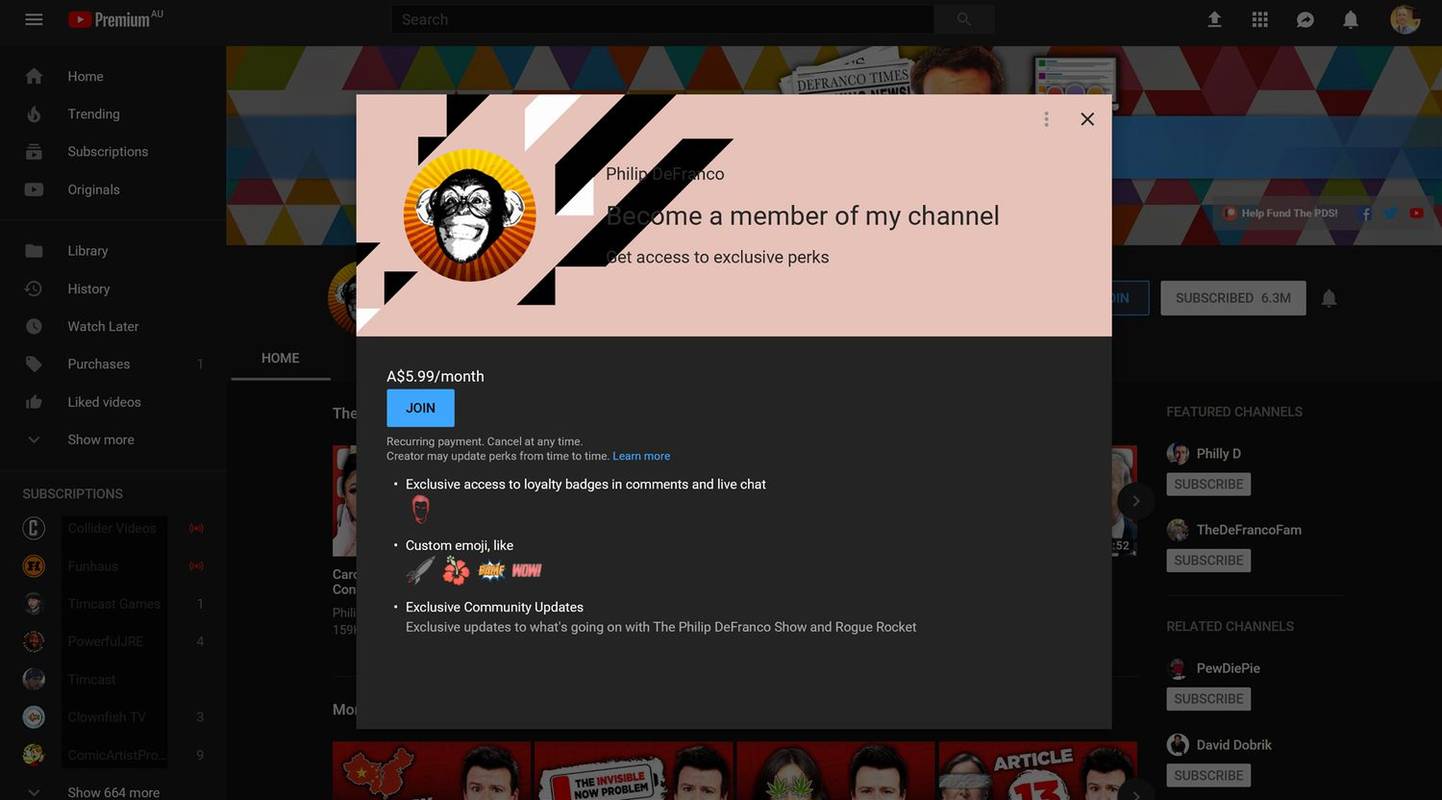
![YouTube アカウントの [参加] ボタン](http://macspots.com/img/youtube/56/how-do-youtube-channel-memberships-work-4.jpg)